VirtualBoxは、仮想マシンを作成する最も簡単なプログラムのXNUMXつです。 このソフトウェアは完全に無料であり、オープンソース開発が行われているため、すべてのユーザーが Windows およびmacOSまたは Linux、システムを仮想化するために使用できます。 非常に完全なソフトウェアであるにもかかわらず、うまく機能しない場合でも、かなり隠されている機能がいくつかあります。 たとえば、USBから直接仮想マシンを起動する可能性。 ここが 仮想マシンUSBブート 戦場に出ます。
オペレーティングシステムがインストールされたUSBスティックがあるとします。 Linuxディストリビューションのように 尾、 のライブ画像のように Ubuntu. 私たちは、私たちがいつも持ち歩いているWindowsポータブルを持っているかもしれません。 このメモリは、任意のコンピュータを最初から起動するために使用できます。 ただし、仮想マシンを VirtualBox できません。

仮想マシンUSBブートは、シンプルな無料のオープンソースのポータブルプログラムで、物理USBドライブ(またはハードドライブ)をVirtualBoxに追加して、それを使用してマシンをVirtualBoxから起動できるようにします。 したがって、この仮想マシンを起動するために、ISOイメージやCDまたはDVDに依存する必要はありません。
要件
このプログラムを使用するための唯一の要件は、 VirtualBoxがコンピューターにインストールされています 。 この仮想化ソフトウェアがインストールされていない場合、明らかにこのプログラムはあまり役に立ちません。 VirtualBoxのすべてのバージョンと互換性があり、Windows 7と8.1の両方で動作します。もちろん、Windows 10でも動作します。32ビットバージョンと64ビットバージョンがあります。 もちろん、このプログラムはWindows専用です。
私たちはまた、私たちが所有している必要があります 起動可能なUSBメモリ 、つまり、オペレーティングシステムを使用します。 たとえば、Ubuntu LiveやTailsシステムは良いオプションです。
また、このプログラムの使用を開始する前に、VirtualBoxで作成した仮想マシンが必要です。 以前に使用したことはありませんが。 ただし、仮想マシンを仮想マシンのUSBブートにリンクするには、仮想マシンを作成する必要があります。
それがどのように動作します
私たちの好みに応じて、このプログラムのインストール可能なバージョンをダウンロードするか、ポータブルバージョンを選択できます。 使いやすいので、ポータブルバージョンを選択します。
このプログラムの最新バージョンがダウンロードされたら、解凍して(または、他のオプションを選択した場合はインストールして)実行します。 最初に表示されるのは、次のようなウィンドウで、プログラムを初めて使用したときに空になります。
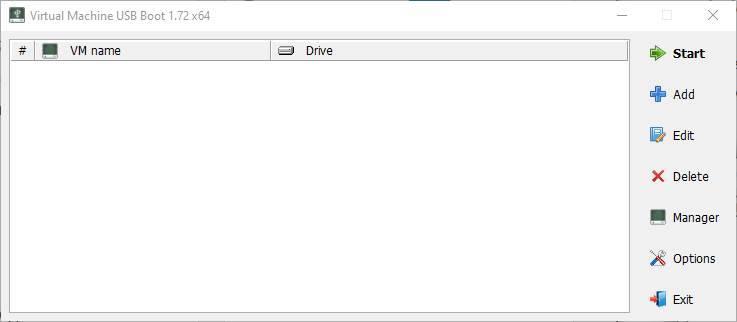
まず、「追加」ボタンをクリックして、このプログラムに新しいユニットを追加します。 次に表示されるようなウィザードが表示され、次の構成パラメータを入力する必要があります。
- タイプ:作成する仮想マシンのタイプ(VirtualBoxまたはQemu)を選択する必要があります。
- VMをロードするモード:名前(すでに作成されているマシン)またはハードディスク上のパスから、ロードするマシンを選択できます。
- VM名:仮想マシンのUSBブートで構成に付ける名前を選択します。
- 追加して起動するドライブ:ここでは、仮想マシンの最初に追加するUSBを選択して、そこからオペレーティングシステムをロードします。
- ホストI / Oキャッシュを使用:データ入力/出力キャッシュを使用するかどうかを選択できます。
- VT-xまたはAMD-Vを有効にします。高度な仮想化機能をアクティブにするかどうかを選択する必要があります。
- 実行:仮想マシンの起動方法。
- CPU優先度:仮想マシンのパフォーマンスを向上させるためにCPUに与える優先度。
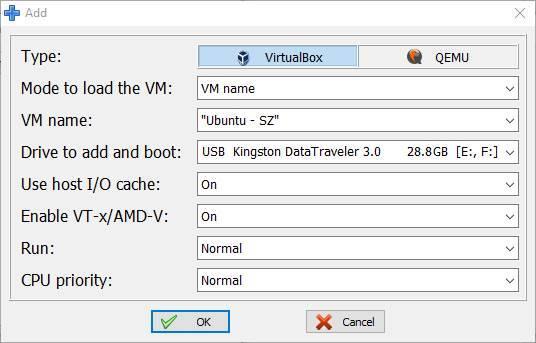
いいよ これが完了すると、ウィンドウが受け入れられ、VirtualBox仮想マシンに関連付けられたUSBメモリが表示されます。
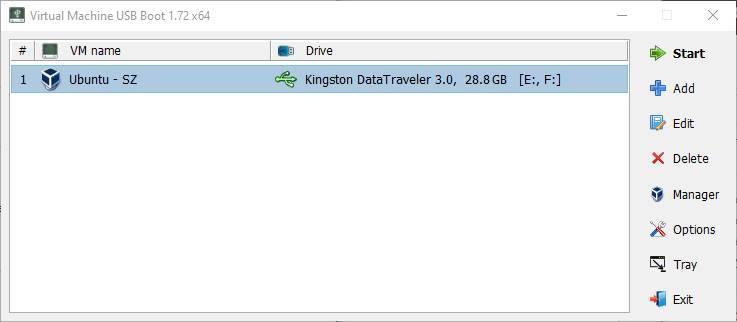
今、私たちはクリックする必要があります "開始" ボタンをクリックして、新しい仮想マシンを起動します。 VMUBは、仮想マシンの起動デバイスの順序を変更してUSBを最初にすることを示すメッセージを表示します。
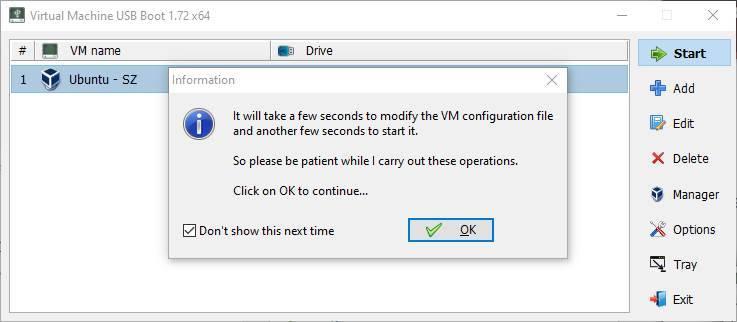
メッセージを受け入れると、数秒で仮想マシンが起動します。 そして、ご覧のように、ロードしたUSBメモリを最初にロードします。 データの損失を回避するために、仮想マシンが起動すると、オフになるまでUSBがキャプチャされます(USBはWindowsからマウント解除され、VMによって排他的に使用されます)。 オフにすると、メモリはWindowsで自動的に再マウントされます。
VirtualBoxのメインウィンドウに移動すると、仮想マシンのUSBブートが使用可能なディスクのリストに新しいエントリを追加したことを確認できます。 具体的には、名前がVMUBで始まる新しいIDEドライブが表示されます。これは、起動するUSBメモリを指します。
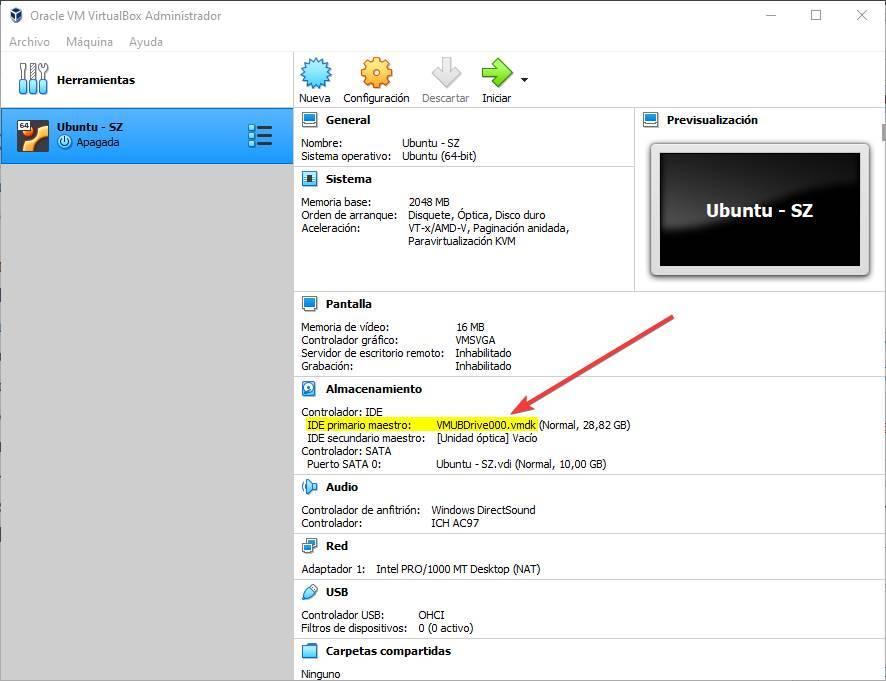
設定オプション
プログラムは非常にシンプルで、インターフェイスは非常に基本的ですが、プログラムの一般的な操作を構成できるオプションのパネルを開くためのボタンがあります。

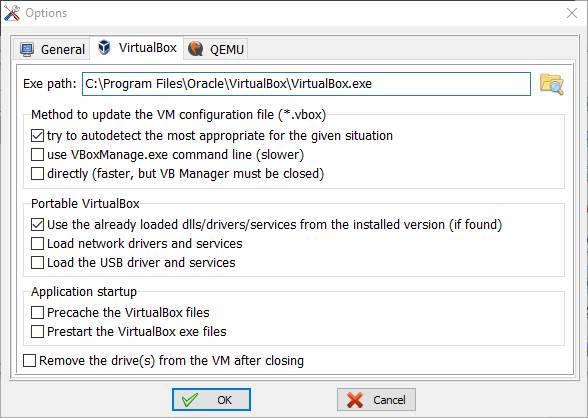
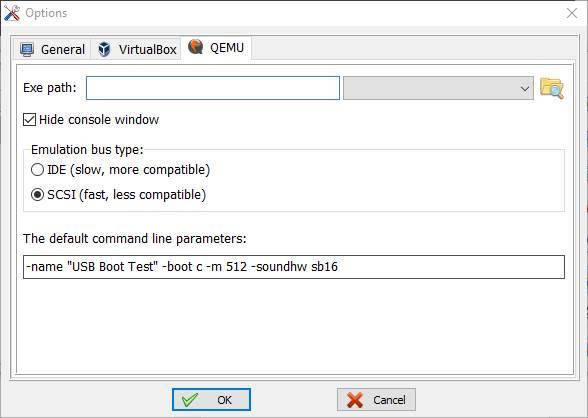
このオプションパネルには、一方ではプログラムの一般的な構成があり、もう一方ではさまざまな仮想マシンの特定の構成があります。
一般的な構成内で、アンマウントしてからVMで再び使用するまでの時間(またはその逆)、およびUSBドライブのみをリストするか、必要なものかなど、興味深いオプションを見つけることができます。 PCに接続されているすべてのドライブを表示します。
また、VirtualBox構成内で、ポータブルVirtualBoxとVMのブートオプションを使用する場合は、仮想マシンの構成モードを選択できます。
仮想マシンUSBブートをダウンロード
このプログラムは、すべてのユーザーが完全に無料です。 これはオープンソースプログラムであるため、そのソースコード、およびこのプログラムのすべてのバージョンを見つけることができます。 GitHubで .
ここには、32ビットと64ビットのインストール可能バージョンとポータブルバージョンの両方、および翻訳パッケージがあり、ユーザーがこのプログラムを翻訳したい場合は、別の言語で翻訳できます。